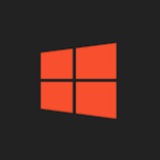♻️ چگونه نام و رمز عبور شبکه وای فای را تغییر دهیم؟
🔸 تغییر رمز عبور وای فای نه تنها یک کار ساده است، بلکه می تواند بسیار مفید باشد تا اطمینان حاصل شود که شبکه از هک شدن محافظت می شود و هکرها نمی توانند به دستگاه های شما دسترسی داشته باشند.
📍 نحوه تغییر نام و رمز عبور شبکه وای فای به شرح زیر است:
❇️ اولین قدم برای تغییر رمز عبور وای فای این است که به آدرس IP روتر خود نگاه کنید. اعداد پیش فرض معمولاً
192.168.1.1
یا
192.168.0.1
هستند.
❇️پس از یافتن آدرس IP خود، می توانید نام و رمز عبور شبکه را در رایانه خود به این صورت تغییر دهید:
1⃣ آدرس IP خود را بگیرید و اعداد را در قسمت URL قرار دهید.
2⃣ به عنوان مدیر وارد شوید.
3⃣ از آنجا به وب سایت شبکه خود هدایت خواهید شد، جایی که توانایی تغییر داده های خود را خواهید داشت.
4⃣ سپس، به دنبال تبی بگردید که عبارت Wireless، Wi-Fi Settings، WLAN یا Wireless Security را دارد.
⬅️ از آنجا می توانید نام و رمز عبور فعلی وای فای خود را ببینید.
♣برای نام کاربری خود، نام SSID یا WiFi را جستجو کنید، می توانید آن را تغییر دهید.
♣ به طور مشابه برای رمز عبور، رمز عبور وای فای یا کلید وای فای را پیدا کنید و می توانید آن را نیز تغییر دهید.
🟣 به یاد داشته باشید، برای اطمینان از ایمن بودن رمز عبورتان، استفاده از کاراکترهای متنوع ایده خوبی است.
#آموزش #وای_فای
🖥@VIP30T
🔸 تغییر رمز عبور وای فای نه تنها یک کار ساده است، بلکه می تواند بسیار مفید باشد تا اطمینان حاصل شود که شبکه از هک شدن محافظت می شود و هکرها نمی توانند به دستگاه های شما دسترسی داشته باشند.
📍 نحوه تغییر نام و رمز عبور شبکه وای فای به شرح زیر است:
❇️ اولین قدم برای تغییر رمز عبور وای فای این است که به آدرس IP روتر خود نگاه کنید. اعداد پیش فرض معمولاً
192.168.1.1
یا
192.168.0.1
هستند.
❇️پس از یافتن آدرس IP خود، می توانید نام و رمز عبور شبکه را در رایانه خود به این صورت تغییر دهید:
1⃣ آدرس IP خود را بگیرید و اعداد را در قسمت URL قرار دهید.
2⃣ به عنوان مدیر وارد شوید.
3⃣ از آنجا به وب سایت شبکه خود هدایت خواهید شد، جایی که توانایی تغییر داده های خود را خواهید داشت.
4⃣ سپس، به دنبال تبی بگردید که عبارت Wireless، Wi-Fi Settings، WLAN یا Wireless Security را دارد.
⬅️ از آنجا می توانید نام و رمز عبور فعلی وای فای خود را ببینید.
♣برای نام کاربری خود، نام SSID یا WiFi را جستجو کنید، می توانید آن را تغییر دهید.
♣ به طور مشابه برای رمز عبور، رمز عبور وای فای یا کلید وای فای را پیدا کنید و می توانید آن را نیز تغییر دهید.
🟣 به یاد داشته باشید، برای اطمینان از ایمن بودن رمز عبورتان، استفاده از کاراکترهای متنوع ایده خوبی است.
#آموزش #وای_فای
🖥@VIP30T
♻️اگه بعد یک مدت رمز وایفاتو فراموش کردی...
📌 تو این پست قراره یه ترفند به شدت کاربردی تو ویندوز بهت یاد بدم تا به راحتی هرچه تمام تر بتونی رمز وایفایتو تو سیستم مشاهده کنی
1️⃣ اول از همه Windows+R رو بگیر.
2️⃣ حالا تایپ کن : ncpa.cpl
3️⃣ اگر به وایفای متصل باشی شبکه اونو تو منوی جدید میبینی ؛ اسم شبکرو نوشته...
4️⃣ روش راست کلیک میکنی و گزینه Status رو انتخاب میکنی.
5️⃣ حالا باید بکوبی رو Wireless property و تو تب جدید باز شده Security ذو انتخاب کنید.
🔚 در نهایت تیک Show password رو بزنید تا رمز مودمتون رو بهتون نمایش بده ؛)
#وای_فای
🖥@VIP30T
📌 تو این پست قراره یه ترفند به شدت کاربردی تو ویندوز بهت یاد بدم تا به راحتی هرچه تمام تر بتونی رمز وایفایتو تو سیستم مشاهده کنی
1️⃣ اول از همه Windows+R رو بگیر.
2️⃣ حالا تایپ کن : ncpa.cpl
3️⃣ اگر به وایفای متصل باشی شبکه اونو تو منوی جدید میبینی ؛ اسم شبکرو نوشته...
4️⃣ روش راست کلیک میکنی و گزینه Status رو انتخاب میکنی.
5️⃣ حالا باید بکوبی رو Wireless property و تو تب جدید باز شده Security ذو انتخاب کنید.
🔚 در نهایت تیک Show password رو بزنید تا رمز مودمتون رو بهتون نمایش بده ؛)
#وای_فای
🖥@VIP30T